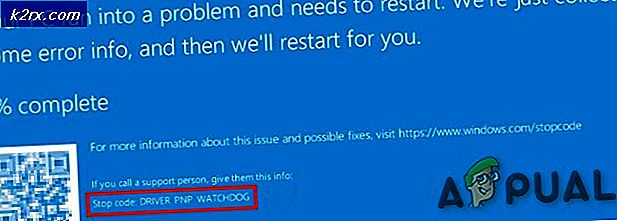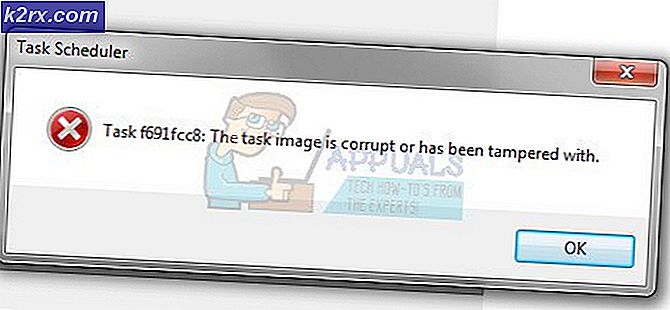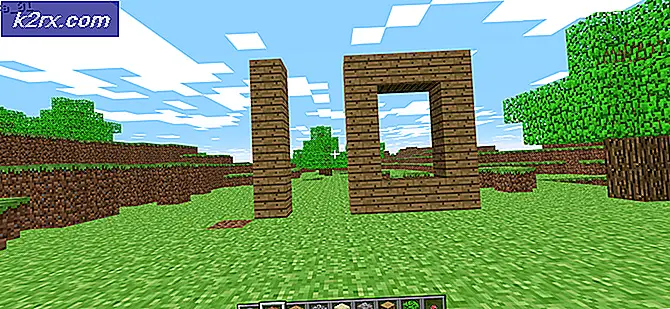Hvordan slette ødelagte registerelementer på Windows?
Microsofts Windows er et av de mest brukte operativsystemene, og det har mange funksjoner som absolutt hevder sin dominans over konkurrentene. Alt som gjøres på datamaskinen, enten det er å installere et program, besøke en webside osv. Er lagret i registeret. Registeret er det digitale fotavtrykket til brukeren på Windows. Den inneholder også en rekke oppføringer som er viktige for Windows og former måten den kjører på daglig basis.
Det kan ofte være visse “Gått i stykker Registerartikler ” i registeret. Disse elementene er vanligvis korrupte / slettede registeroppføringer som kan være igjen som en rest etter avinstallering / sletting av en fil. Noen ganger kan de bremse datamaskinen, og det er absolutt en god ting å rense dem. I denne artikkelen vil vi lære deg noen av de enkleste metodene for å bli kvitt de ødelagte elementene i registeret.
Hvordan slette ødelagte registerelementer på Windows?
Det er mange forskjellige måter å kvitte seg med søppel i registret, mens det er mange applikasjoner der ute som hevder å løse problemet, men de kan noen ganger ende opp med å skape enda flere problemer for deg. Derfor har vi nedenfor laget en liste over de enkleste metodene du kan følge for å kvitte deg med ødelagte registerelementer manuelt.
Metode 1: Utføre diskopprydding
Diskoppryddingsfunksjonen er integrert i nesten alle versjoner av Windows. Det kan enkelt slette unødvendige filer på datamaskinen din og spare plass. n for å kjøre en diskopprydding:
- trykk “Windows” + “S‘For å åpne søket.
- Skriv inn "Disk Rydde opp”Og velg det første alternativet.
- Velg kjøre som Windows er installert på.
- Klikk på "Ren Opp System Filer”Og velg stasjonen igjen.
- Sjekk alle alternativene og klikk på “OK”.
- Dette vil bli kvitt alle unødvendige filer på datamaskinen din og bidra til å øke hastigheten.
Metode 2: Kjører DISM
En annen metode for å automatisk finne og reparere ødelagte gjenstander i registeret, er å kjøre DISM-kommandoen i ledeteksten. For det:
- Trykk "Windows” + “R”For å åpne kjøremeldingen.
- Skriv inn "cmdOg trykk på “Skifte” + “Ctrl” + “Tast inn”-Tastene samtidig for å gi administrative rettigheter.
- Skriv inn følgende kommando og trykk “Tast inn”
DISM / Online / Cleanup-Image / ScanHealth
- Vent til prosessen er fullført, og sjekk om de ødelagte elementene blir fjernet.
Metode 3: Oppfriskende datamaskin
Hvis metoden ovenfor ikke slettet de ødelagte registerelementene for deg, kan du alltid oppdatere datamaskinen ved å bruke gjenopprettingsalternativet uten å miste personlige filer / applikasjoner. For det:
- Trykk "Windows” + “Jeg”For å åpne innstillingene.
- Klikk på "Oppdater & Sikkerhet”-Alternativet og velg“Gjenoppretting”Fra venstre rute.
- Klikk på "Kom i gang"Og velg"Behold min Filer”-Knappen.
- Følg instruksjonene på skjermen for å fullstendig oppdatere Windows, som automatisk tilbakestiller registret, og de ødelagte elementene blir fjernet.